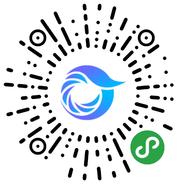前段时间,小弟曾发过一贴:尝试给mm磨皮,想把心得写下来,共大家分享,一直没有时间,今得空,写下磨皮过程,希望对大家有用。
磨皮前效果
[#img_692634_no_0_Black#]
磨皮后效果
[#img_692635_no_0_Black#]
主要软件:photo shop、Neat Image Pro 第一阶段:photo shop初步去斑 以photo shop 6为例:
第一步:在photo shop中打开文件,双击图层对该文件命名。主要目的是在下一步对其进行复制。
[#img_692636_no_0_Black#]
第二步:鼠标右键单击新图层“图层一”,在弹出菜单中选择复制图层。
[#img_692637_no_0_Black#]
第三步:保持副本图层被选,单击标题栏“滤镜”,选“杂色”中“蒙尘与划痕”。
[#img_692638_no_0_Black#]
第四步:在弹出的“蒙尘与划痕”对话框中,将半径设为20,阈值设为10,单击ok。
[#img_692639_no_0_Black#]
第五步:继续保持副本图层被选,按下键盘上Alt键不放,同时单击“添加蒙板”按钮,为该图层添加一个黑色蒙板。
[#img_692640_no_0_Black#]
第六步:选取工具条中的画笔工具,笔触大小为19左右。
[#img_692641_no_0_Black#]
第七步:用画笔对图像中明显的斑点进行涂抹,效果如图:
[#img_692642_no_0_Black#]
第八步:涂抹工作完成后,应该有个初步的去斑效果如图
[#img_692643_no_0_Black#]
第九步:单击标题栏“图层”,将两个图层进行合并,并将文件保存为质量较好的jpg文件格式。
[#img_692644_no_0_Black#]
至此,第一阶段photo shop初步去斑工作结束。
第二阶段:Neat Image Pro 磨皮 在第一阶段中,photo shop对图像中较为明显的斑点进行了处理,接下来,该Neat Image Pro软件大显身手了。
第一步:打开Neat Image Pro程序,将刚刚photo shop处理好的文件导入。
[#img_692645_no_0_Black#]
第二步:单击Device noise profile 按钮,用鼠标在图像中选取一个对比度、反差小的区域(按鼠标左键进行拖拽),注意拖拽区域不可过小,直到右边蓝色标尺旁出现“selection can be analyzed ”选区可以被分析的提示,按下蓝色标尺,先进行粗略噪点分析,完成后按下绿色标尺进行进一步噪点分析,最后,也可以按下“Auto fine-tune”按钮让程序自动分析。大家可以根据需要多作几次分析,以达到最佳效果。
[#img_692646_no_0_Black#]
第三步:单击Noise filter settings按钮,对图像的各个通道、噪点强度、级别等进行微调,由于个人爱好不同,大家可以自己随意调节发挥,最终效果可以用鼠标拖拽一个区域进行前后对比,直至达到满意效果。(我将自己的调节参数保留在上面,不一定是最佳效果,大家可以参考)
[#img_692647_no_0_Black#]
第四步:单击output image按钮,单击Apply,就可以将调整后的全图导出了。(此过程较慢)
导出的图像可能还有一些细微的瑕疵,大家可以再打开photo shop对细节进行处理,主要用到模糊工具和锐化工具,这里就不再细述。
最后,祝愿各位大侠都能为mm们“磨”出pp的脸蛋
[#img_692648_no_0_Black#]